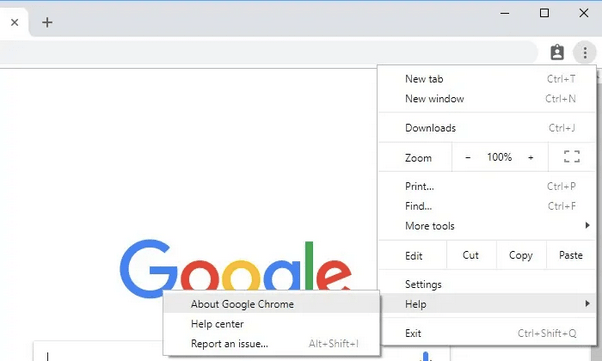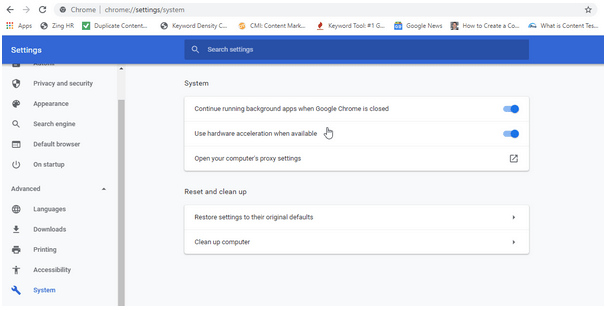Vai esat iestrēdzis ar kļūdas koda 224003 video atskaņošanas problēmu operētājsistēmā Windows 10? Tas parasti parādās, straumējot videoklipus tiešsaistē jebkurā tīmekļa pārlūkprogrammā.
Šajā ziņā mēs esam apskatījuši detalizētu ceļvedi par to, kā novērst video atskaņošanas problēmu, kāpēc šī kļūda rodas jūsu sistēmā un visu pārējo, kas jums jāzina.
Lasiet arī: Kā labot 0xc10100be video kļūdu operētājsistēmā Windows 10
Kas ir kļūdas kods 224003? Kāpēc Izraisa?
Attēla avots: Viral Talky
Kļūdas kodam 224003 seko ziņojums “Šo video failu nevar atskaņot”, tādējādi pārtraucot video straumēšanas pieredzi. Kļūdas kods 224003 var parādīties jebkurā jūsu ierīcē, kamēr skatāties videoklipus vai straumējat multivides saturu jebkurā tiešsaistes platformā, tostarp pakalpojumā YouTube, Netflix vai jebkurā citā pakalpojumā.
Daži no visbiežāk sastopamajiem iemesliem, kas var izraisīt jūsu ierīcē problēmu “Video failu nevar atskaņot”, ir šādi:
- Savienojuma problēmas.
- Nestabils interneta savienojums.
- Novecojusi tīmekļa pārlūkprogramma.
- Bojāti kešatmiņas faili vai sīkfaili.
- Nesaderīgi pārlūkprogrammas paplašinājumi vai spraudņi.
Uzziniet par dažiem visefektīvākajiem risinājumiem, lai Windows 10 ierīcēs atrisinātu problēmu “kļūdas kods 224003”.
Lasiet arī: YouTube videoklipi netiek atskaņoti / netiek rādīta melnā ekrāna kļūda: kā to novērst
Kā novērst problēmu “Šo video failu nevar atskaņot” operētājsistēmā Windows?
Satura saraksts
1. Atjauniniet pārlūkprogrammu Google Chrome
Tīmekļa pārlūkprogrammas atjaunināšana ir labākais veids, kā iegūt izplatītas kļūdas un kļūdas. Kad esat atjauninājis tīmekļa pārlūkprogrammu, varat ne tikai pārvarēt tehniskas kļūmes, bet arī uzlabot pārlūkošanas pieredzi . Lai atjauninātu Google Chrome, veiciet šīs darbības:
Palaidiet Google Chrome savā Windows datorā.
Pieskarieties trīs vertikālo punktu ikonai, kas atrodas loga augšējā labajā stūrī.
Dodieties uz Palīdzība> Par Google Chrome.
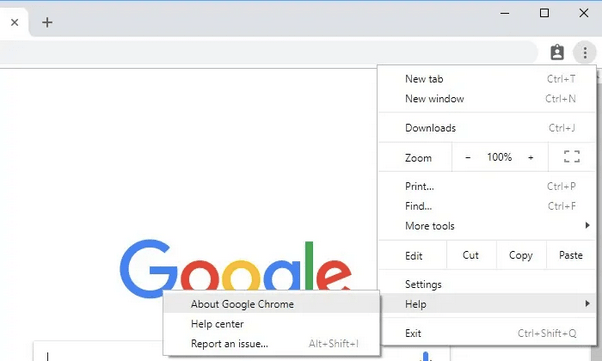
Pārbaudiet, vai nav pieejami atjauninājumi, un pēc tam nospiediet pogu “Atjaunināt Google Chrome”, lai atjauninātu tīmekļa pārlūkprogrammu uz tās jaunāko versiju.
Kad esat veiksmīgi atjauninājis tīmekļa pārlūkprogrammu, palaidiet to atkārtoti un pārbaudiet, vai videoklipu straumēšanas laikā joprojām rodas problēmas.
Lasiet arī: Videoklipi netiks atskaņoti: Kā novērst kļūdas kodu 0xc00d36c4 (2021)
2. Dzēsiet pārlūkošanas vēsturi, kešatmiņu un sīkfailus
Neatkarīgi no tā, kuru tīmekļa pārlūkprogrammu izmantojat sērfošanai internetā, uzkrātā laika periodā pārlūkprogrammā tiek savākti daudzi kešatmiņas faili, sīkfaili un pārlūkošanas dati. Tādējādi mūsu nākamais risinājums, lai novērstu problēmu “Video failu nevar atskaņot”, palīdz dzēst tīmekļa pārlūkprogrammā saglabātos kešatmiņas failus, sīkfailus un pārlūkošanas vēsturi.
Palaidiet Google Chrome un pieskarieties trīs punktu ikonai, kas atrodas augšējā labajā stūrī. Izvēlieties "Iestatījumi". Dodieties uz Papildu> Privātums un drošība. Pieskarieties opcijai “Notīrīt pārlūkošanas datus”.
Varat arī pārslēgties uz cilni “Papildu”, lai izvēlētos laika diapazonu pārlūkošanas datu dzēšanai.
Pārbaudiet visus vienumus, kas ir jādzēš, tostarp kešatmiņā saglabātos attēlus un failus, lejupielādētos vienumus, pārlūkošanas vēsturi, paroles un pierakstīšanās datus utt.
Pēc atlases noklikšķiniet uz “Notīrīt datus”, lai noņemtu pārlūkošanas vēsturi no Google Chrome.
Neatkarīgi no tā, vai izmantojat Mozilla Firefox, Safari, Opera vai Microsoft Edge, varat izpētīt pārlūkprogrammas iestatījumus un mēģināt dzēst sīkfailus un pārlūkošanas vēsturi, lai novērstu video atskaņošanas kļūdu.
Lasiet arī: Kā notīrīt pārlūkprogrammas sīkfailus un izdzēst pārlūkošanas vēsturi?
3. Noņemiet spraudņus un paplašinājumus
Trešais solis, lai novērstu kļūdu “Video failu nevar atskaņot”, ir noņemt nevēlamos spraudņus un pārlūkprogrammas paplašinājumus. Noņemot ārējos komponentus, varat viegli novērst video atskaņošanas problēmu jebkurā tīmekļa pārlūkprogrammā. Lūk, kas jums jādara.
Palaidiet pārlūkprogrammu Google Chrome un pieskarieties trīs punktu ikonai un dodieties uz Citi rīki> Paplašinājumi.
Ātri apskatiet visus instalētos spraudņus un paplašinājumus. Noņemiet aizdomīgos/nevēlamos priekšmetus.
Saglabājiet savus jaunākos iestatījumus. Izejiet no visiem logiem un mēģiniet vēlreiz ielādēt videoklipu, lai pārbaudītu, vai problēma joprojām pastāv.
Lasiet arī: Video plānotāja iekšējā kļūda operētājsistēmā Windows 10 [Fiksēts 100%]
4. Atiestatiet tīmekļa pārlūkprogrammu
Izmēģinājāt iepriekš minētās metodes un joprojām nav paveicies? Nākamais risinājums, lai novērstu kļūdas kodu 224003, ir atiestatīt tīmekļa pārlūkprogrammas iestatījumus, lai sāktu no tīra lapas. Veiciet šīs ātrās darbības, lai atiestatītu Google Chrome.
Palaidiet pārlūku Chrome savā Windows datorā, pieskarieties trīs punktu ikonai un pēc tam atlasiet “Iestatījumi”. Ritiniet uz leju iestatījumu lapā un pieskarieties “Papildu”.
Sadaļā “Atiestatīšana un tīrīšana” pieskarieties opcijai “Atjaunot iestatījumus uz noklusējuma iestatījumiem”.
5. Atspējojiet aparatūras paātrināšanas funkciju
Pārlūkā Google Chrome ir unikāla opcija “Aparatūras paātrināšana”, kas uzlabo pārlūkošanas pieredzi, veicot grafiski intensīvus uzdevumus, lai samazinātu GPU slodzi. Lai pārlūkā Chrome atspējotu aparatūras paātrināšanas funkciju, veiciet tālāk norādītās darbības.
Palaidiet Chrome> Iestatījumi> Papildu.
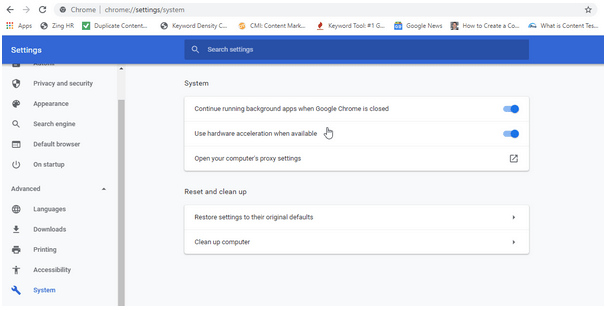
Iestatījumos izslēdziet opciju “Izmantot aparatūras paātrinājumu, kad tas ir pieejams”.
Izejiet no visiem logiem un atkārtoti palaidiet pārlūku Chrome. Mēģiniet atskaņot videoklipu, lai pārbaudītu, vai joprojām tiek parādīta kļūda “Šo video failu nevar atskaņot”.
Lasiet arī: 5 veidi, kā novērst Google Chrome baltā ekrāna kļūdu? Lūk, kā to labot (2021)
Secinājums
Šeit ir norādīti 5 vienkāršākie, bet efektīvākie risinājumi, lai novērstu kļūdas koda 224003 video atskaņošanas problēmu operētājsistēmā Windows. Varat izmantot jebkuru no šiem risinājumiem, lai atsāktu nepārtrauktu video straumēšanas pieredzi jebkurā tīmekļa pārlūkprogrammā.
Veiksmi!